Spørgsmål
Problem: Hvordan afinstallerer jeg MS Edge (Chromium) i Windows?
Hej. Jeg har brugt Google Chrome i årevis nu, og jeg tror, det er det bedste for mig. Men efter den seneste Windows-opdatering fandt jeg MS Edge også installeret på min computer. Kan du give trin til at fjerne det helt, da jeg hørte, at det kunne være en smule vanskeligt? Tak på forhånd.
Løst svar
Microsoft Edge var oprindeligt en erstatning for den fejlbehæftede Internet Explorer i 2015 sammen med den nyeste version af Windows - Windows 10. Brugere har set betydelige forbedringer i forhold til den frygtelige IE, da Edge så ud til at være meget hurtigere og sikrere at bruge, selvom det med tiden blev klart, at det er langt fra andre moderne browsere, når det kommer til kvalitet. På grund af dette forblev den seneste Microsoft-browser stort set irrelevant.
Derfor annoncerede Microsoft i 2018, at de arbejder på Chromium-baseret Edge,[1], som derfor blev udgivet i januar 2020. Faktisk blev denne version af webbrowseren relativt godt modtaget, da den var mere privatlivsfokuseret end Chrome, alt imens det giver brugerne mulighed for at beholde alle Google-kontorelaterede komponenter, såsom logins og endda udvidelser.
Det var dog ikke alle, der ønskede at opgradere eller bruge den nye Edge. Microsoft havde dog en anden idé og begyndte at sende den nye browser sammen med Windows-opdateringer.[2] Dette var ikke noget, folk satte pris på, selvom teknologigiganten advarede brugerne om, at den ville erstatte den gamle app med Chromium Edge.
Dette er grunden til, at mange mennesker er villige til at afinstallere MS Edge fra deres Windows-computere én gang for alle. Det, og det faktum at browseren også kan lide under problemer som f.eks INET_E_DOWNLOAD_FAILURE. Som det dog viser sig, at denne proces kan være lidt sværere end forventet (det er ikke en hemmelighed, at gamle Edge var en smerte at afinstallere), da appen ikke kan fjernes på en almindelig måde, ligesom dens tidligere version.

Derfor, hvis du befandt dig i en situation, hvor du ikke aner, hvordan du afinstallerer MS Edge - vi er her for at hjælpe dig. Nedenfor finder du trin, du skal tage for at fjerne programmet helt fra din computer.
Sådan fjerner du MS Edge fra Windows?
For at afinstallere disse filer skal du købe en licenseret version af Reimage Reimage afinstallere software.
Da du ikke er i stand til at afinstallere Edge, som du ville gøre med enhver anden app via kontrolpanelet eller afsnittet Apps og funktioner, bliver du nødt til at bruge PowerShell. Sådan gør du:
- Trykke Win + E at åbne Fil Explorer
- Gå til Udsigt fanen og sørg for Skjulte genstande boksen er afkrydset
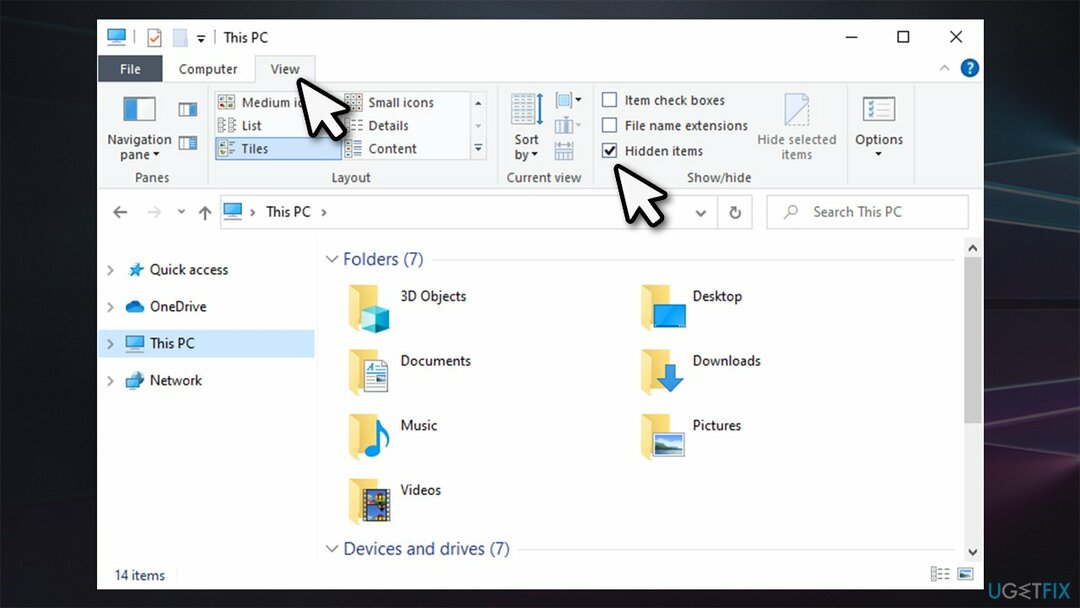
- Naviger til følgende sted:
C:\\Program Files (x86)\\Microsoft\\Edge\\Application\\
-
Dobbeltklik på app-versionen, f.eks. 88.0.705.68
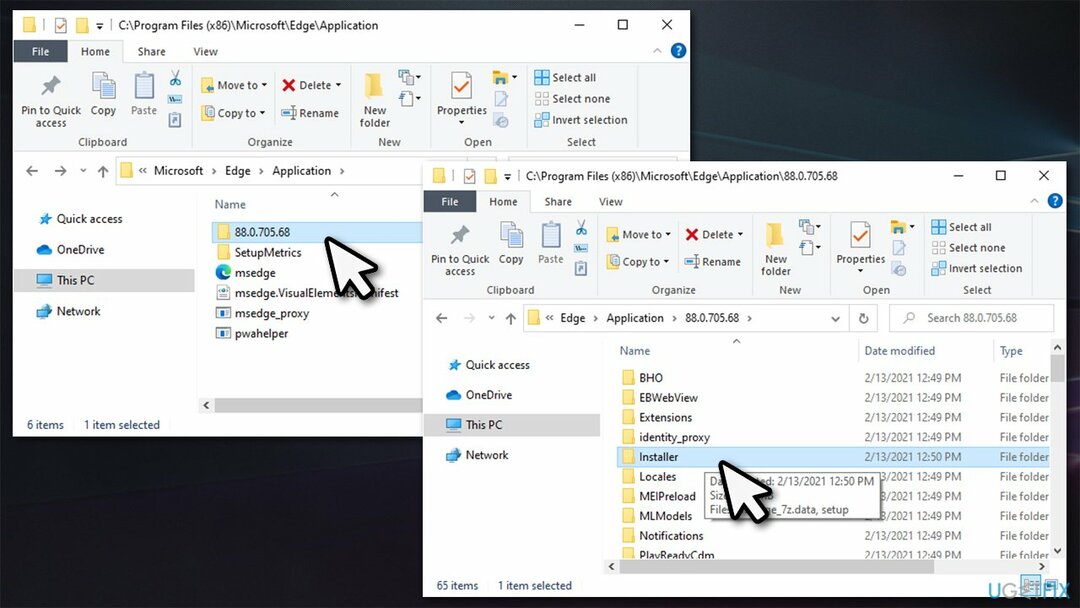
- Gå til installatør folder
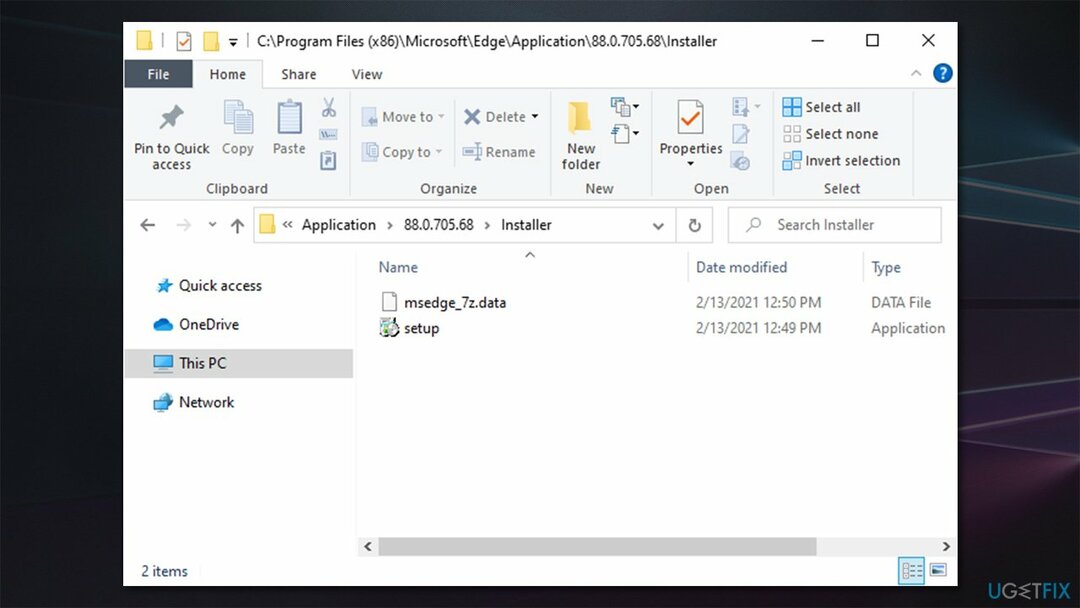
- Klik nu videre Fil og vælg Åbn Windows PowerShell > Åbn Windows PowerShell som administrator
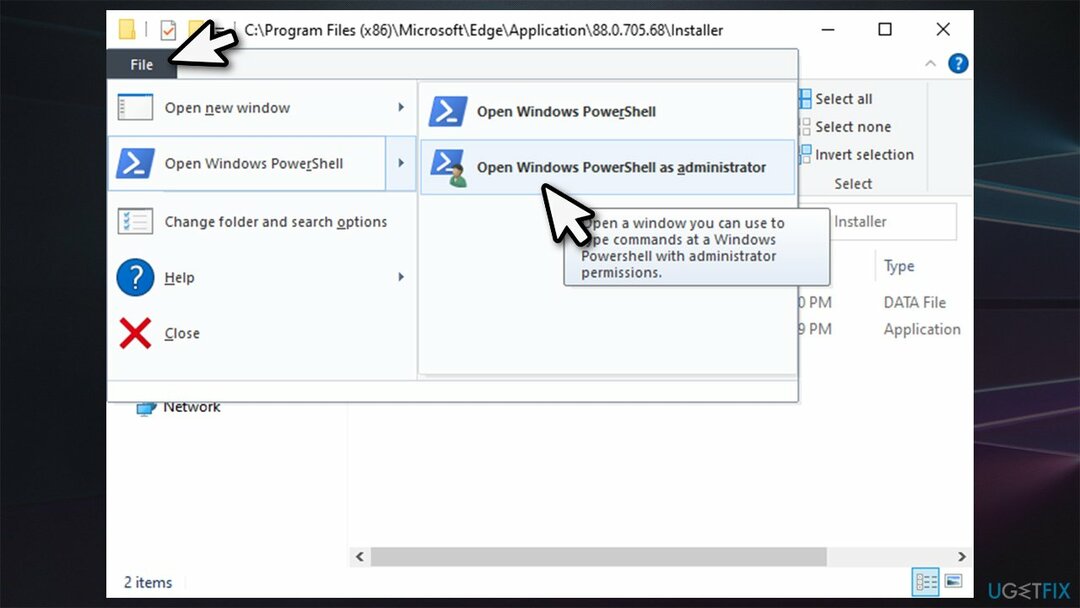
- Kopier derefter (Ctrl+C) og indsæt (Ctrl+V) følgende kommando i PowerShell-vinduet:
setup.exe –afinstaller –systemniveau –verbose-logging –force-uninstall
- Trykke Gå ind.
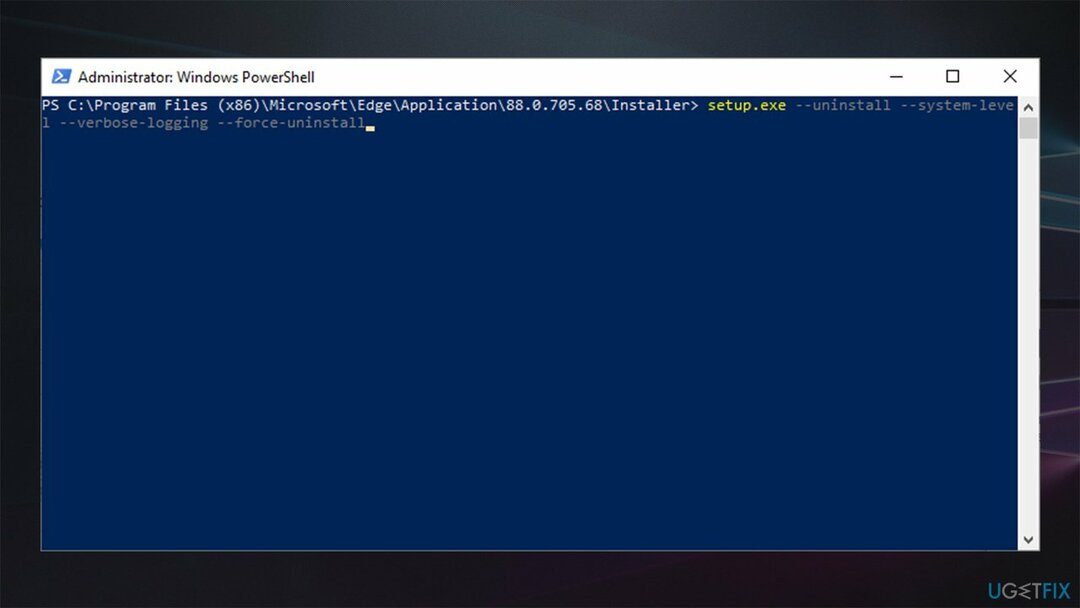
Når du har gennemført disse trin, fjernes Chromium-baserede MS Edge fra din Windows. Det vil dog sandsynligvis blive geninstalleret, så snart du anvender de nyeste Windows-opdateringer, hvilket bringer os til næste punkt.
Alternativ: Indstil en anden browser til standard og afinstaller ikke Edge
For at afinstallere disse filer skal du købe en licenseret version af Reimage Reimage afinstallere software.
Hvis dit hovedproblem med MS Edge er, at det blev indstillet som din standard webbrowser (f.eks. hvis du klik på et link via en anden app, Edge trækkes automatisk op), så er der ingen grund til at afinstallere browser. Da det er integreret i systemet ret dybt, kan fjernelse af det forårsage alle typer ustabilitetsproblemer.
Hvis du er stødt på sådanne problemer, anbefaler vi stærkt, at du ansætter ReimageMac vaskemaskine X9 reparere software, der kunne importere de manglende eller beskadigede filer til dit operativsystem, fikse forsinkelser, nedbrud, BSOD'er[3]og andre spørgsmål.
Hvis du ikke har afinstalleret MS Edge-browseren endnu (og du ikke ønsker at risikere en negativ indvirkning på din computers ydeevne) og ønsker at indstille en anden browser som din standard, skal du følge disse trin:
- Højreklik på Start og pluk Apps og funktioner
- Klik på i venstre side Standard apps
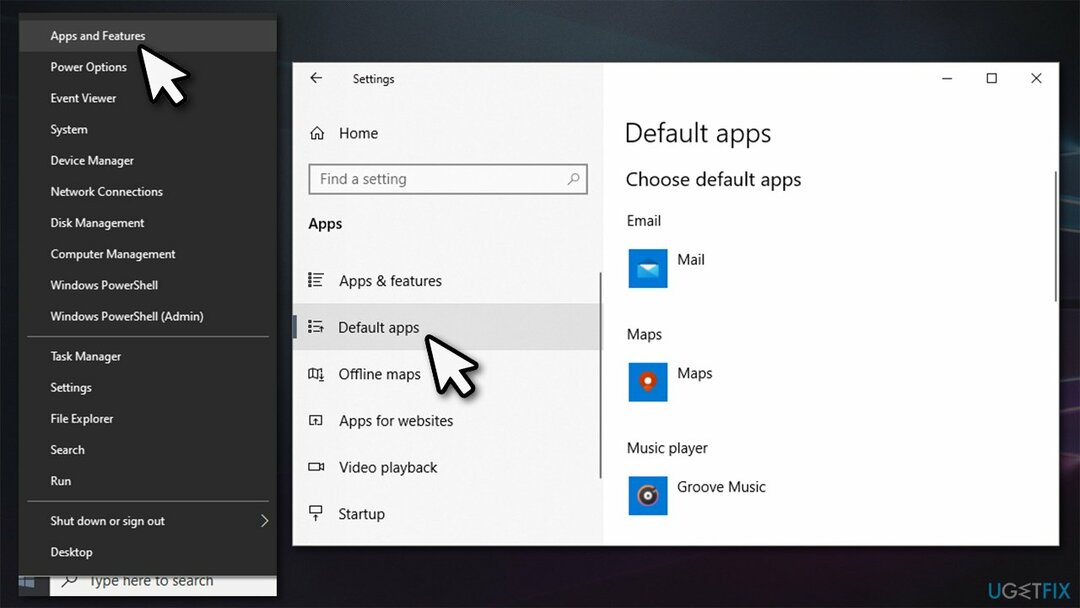
- Rul ned til webbrowser afsnit
- Klik på MS Edge og vælg den browser, du vil indstille som standard, f.eks. Firefox.
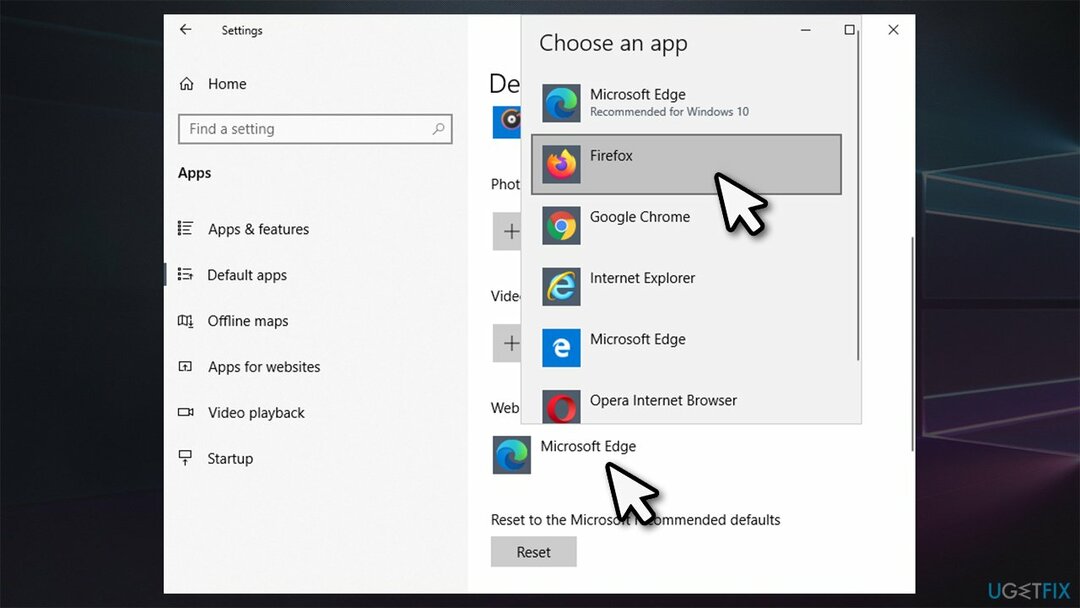
Slip af med programmer med kun et enkelt klik
Du kan afinstallere dette program ved hjælp af trin-for-trin guiden præsenteret for dig af ugetfix.com eksperter. For at spare din tid har vi også udvalgt værktøjer, der hjælper dig med at udføre denne opgave automatisk. Hvis du har travlt, eller hvis du føler, at du ikke er erfaren nok til at afinstallere programmet på egen hånd, er du velkommen til at bruge disse løsninger:
Tilbud
gør det nu!
HentfjernelsessoftwareLykke
Garanti
gør det nu!
HentfjernelsessoftwareLykke
Garanti
Hvis du ikke kunne afinstallere programmet ved hjælp af Reimage, så lad vores supportteam vide om dine problemer. Sørg for at give så mange detaljer som muligt. Fortæl os venligst alle detaljer, som du mener, vi bør vide om dit problem.
Denne patenterede reparationsproces bruger en database med 25 millioner komponenter, der kan erstatte enhver beskadiget eller manglende fil på brugerens computer.
For at reparere beskadiget system skal du købe den licenserede version af Reimage værktøj til fjernelse af malware.

For at forblive helt anonym og forhindre internetudbyderen og den regeringen fra at spionere på dig, bør du ansætte Privat internetadgang VPN. Det giver dig mulighed for at oprette forbindelse til internettet, mens du er fuldstændig anonym ved at kryptere al information, forhindre trackere, annoncer samt ondsindet indhold. Vigtigst af alt, vil du stoppe de ulovlige overvågningsaktiviteter, som NSA og andre statslige institutioner udfører bag din ryg.
Uforudsete omstændigheder kan opstå når som helst, mens du bruger computeren: den kan slukke på grund af strømafbrydelse, en Blue Screen of Death (BSoD) kan forekomme, eller tilfældige Windows-opdateringer kan maskinen, når du gik væk et par minutter. Som følge heraf kan dit skolearbejde, vigtige dokumenter og andre data gå tabt. Til gendanne mistede filer, du kan bruge Data Recovery Pro – den søger gennem kopier af filer, der stadig er tilgængelige på din harddisk, og henter dem hurtigt.